Acer B277 Bedienungsanleitung
Lesen Sie kostenlos die 📖 deutsche Bedienungsanleitung für Acer B277 (3 Seiten) in der Kategorie Monitor. Dieser Bedienungsanleitung war für 18 Personen hilfreich und wurde von 2 Benutzern mit durchschnittlich 4.5 Sternen bewertet
Seite 1/3

Nederlands
Snelstartgids Acer LCD-monitor
Belangrijke veiligheidsinstructies
Lees aandachtig de volgende instructies.
1. Het scherm van de LCD-monitor reinigen:
• Schakel de LCD-monitor uit en koppel de voedingskabel los.
• Spuit een niet-oplossend reinigingsmiddel op een doek en maak het scherm voorzichtig schoon.
2. Plaats de LCD-monitor niet in de buurt van een venster. Als de monitor wordt blootgesteld aan regen, vocht of
zonlicht, kan dit het apparaat ernstig beschadigen.
3. Oefen geen druk uit op het LCD-scherm. Overmatige druk kan permanente schade aan het scherm veroorzaken.
4. Verwijder het deksel niet of probeer het apparaat niet zelf te repareren. Laat onderhoud en reparatie over aan
bevoegde technici.
5. Bewaar de LCD-monitor in een ruimte met een temperatuur van -20º tot 60ºC (-4º tot 140ºF). Als u de LCD-monitor
buiten dit bereik opslaat, kan dit permanente schade veroorzaken.
6. Koppel uw monitor onmiddellijk los en neem contact op met een bevoegde technicus als een van de volgende
omstandigheden optreedt:
• De signaalkabel tussen de monitor en de pc is gerafeld of beschadigd.
• Er is vloeistof op de LCD-monitor gemorst of de monitor is blootgesteld aan regen.
• De LCD-monitor of de behuizing is beschadigd.
De monitor aan de voet bevestigen
1. Haal de monitor uit de verpakking.
2. Bevestig de monitor aan de voet. (voor bepaalde modellen)
3. Draai rechtsom om te vergrendelen. Zorg dat de voet op de standaard is vergrendeld. (voor bepaalde modellen)
4. Maak de voet aan de standaard vast door de schroef te draaien met behulp van het geïntegreerde lipje of een
geschikte munt. (voor bepaalde modellen)
Uw monitor aansluiten op een computer
1. Schakel de computer uit en koppel de voedingskabel van de
computer los.
2. Collegare il cavo del segnale all'ingresso DP (opzionale) e/o
HDMI (opzionale) e/o VGA (opzionale) del monitor, e all'uscita DP
(opzionale) e/o HDMI (opzionale) e/o VGA (opzionale) della scheda
gracasulcomputer.Quindistringerele vitisulconnettoredelcavo
del segnale.
3. De USB-kabel (optioneel) aansluiten
Sluit de USB 3.0-kabel aan op de poort voor snel opladen(5V/1.5A).
Sluit de USB 3.0-kabel aan op de poort.
4. Optioneel: Sluit de audio-ingang (AUDIO IN) van de LCDmonitor en
de lijnuitgang van de computer aan met de audiokabel.
5. Stop de voedingskabel van de monitor in de voedingsaansluiting op
de achterkant van de monitor.
6. Stop de voedingskabels van uw computer en monitor in een
dichtbijgelegen stopcontact.
Ga naar de website van Acer Support om het stuurprogramma voor
de IR-webcam te downloaden:
https://www.acer.com/worldwide/support/
Opmerking: Audio-output is alleen voor het audio-outputmodel. Bekijk de
gebruikershandleiding voor meer instructies.
USB
USB
VGA
VGA
USB 3.0 (5V/1.5A)
VESA Adaptive SYNC ( ): HDMI/DP HiermeekaneenondersteundegrascheVESA
Adaptive SYNC-bron de vernieuwingsfrequentie van het display dynamisch aanpassen op
basis van de standaard inhoudsframesnelheden voor energiezuinige, nagenoeg schokvrije
update van display met lage latentie.
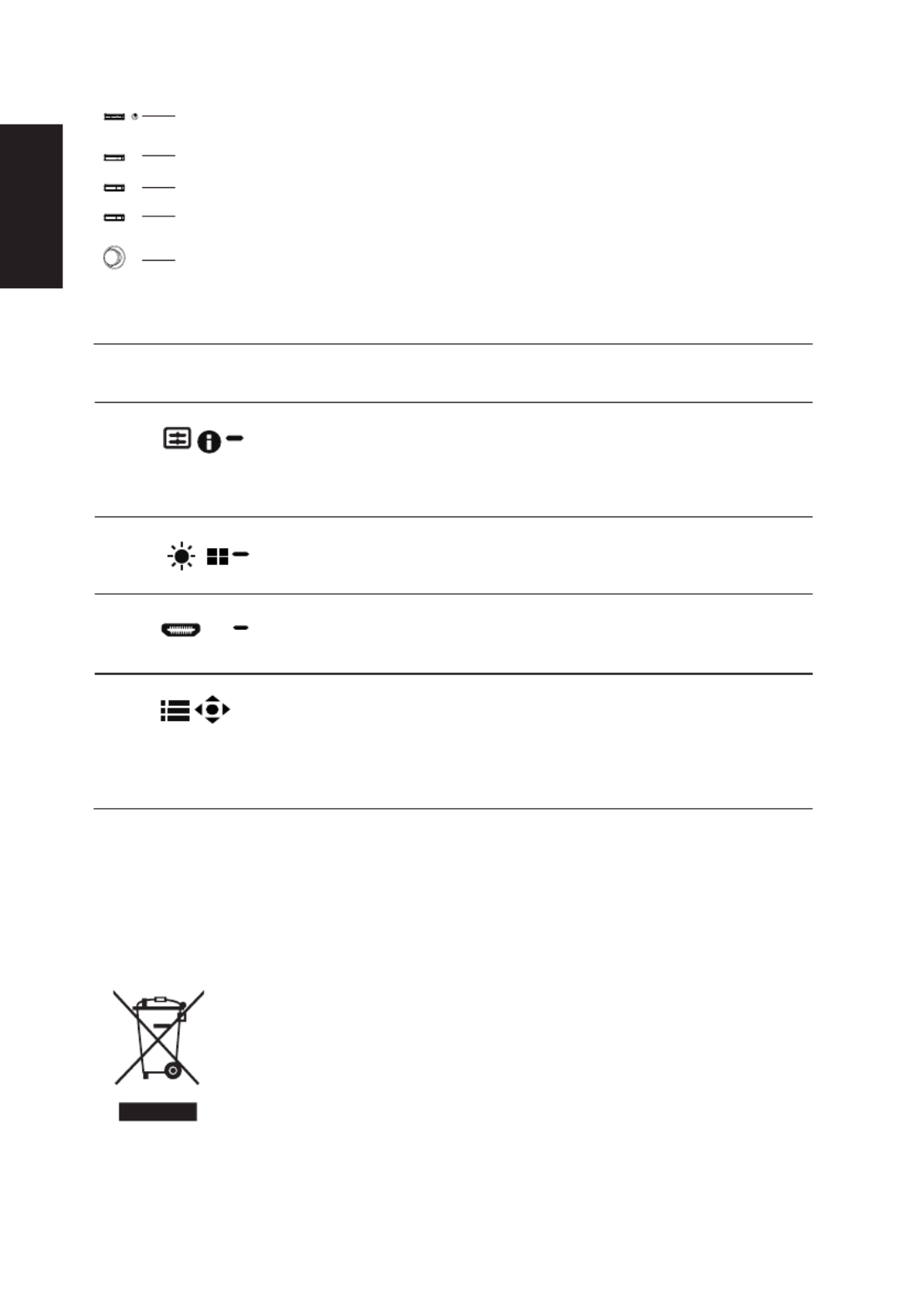
Nederlands
1
2
3
4
5
Externe bedieningselementen
1 Voedingsknop Schakelt de monitor in/uit. Blauw geeft aan dat de monitor is
ingeschakeld. Oranje geeft aan dat het apparaat in de modus stand-
by/energiebesparing is.
2 Functietoets
/
a. Druk hierop om de hoofdpagina weer te geven. Druk opnieuw om
de sneltoets1-functie in te voeren.
b. Wanneer het Functiemenu actief is, drukt u op deze toets om
de basisinformatie voor uw monitor en de huidige invoer weer te
geven of om de aangepaste kleurinstellingen opnieuw in te stellen
naar de standaardinstellingen.
3 Functietoets
/
a. Druk hierop om de hoofdpagina weer te geven. Druk opnieuw om
de sneltoets2-functie in te voeren.
b. Wanneer het Functiemenu actief is, drukt u op deze knop om de
scenariomodus of spelmodus te selecteren.
4 Functietoets
/
X
a. Indrukken om de
Hoofdpagina weer te geven. Druk opnieuw om
naar de functie Invoerselectie te gaan.
b. Wanneer het Functiemenu actief is, sluit u met deze knop het
OSD.
5 Functietoets
/
a. Indrukken om de
Hoofdpagina weer te geven. Druk opnieuw om
de volgende functie in het menu Functie te openen.
b. De enkele schakelknop op de achterkant van de schermrand
werkt als een joystick. Om de aanwijzer te verplaatsen, schuift u
de knop in vier richtingen. Druk op de knop om de gewenste optie
te selecteren. Lichtgrijs geeft bruikbaar aan. Donkergrijs geeft
onbruikbaar aan.
Opmerking: Canadese gebruikers
CAN ICES-3(B)/NMB-3(B)
Om schade aan de monitor te voorkomen dient u die niet aan de basis op te tillen.
Verwijderen van afval van apparatuur door gebruikers in particuliere huishoudens in de Europese
Unie
Dit symbool op het product of op de verpakking geeft aan dat het niet als huishoudelijk afval
mag worden verwijderd. Het verwijderen van afval van apparatuur is uw verantwoordelijkheid
en u dient dit af te geven bij een aangegeven inzamelpunt voor de recycling van afval van
elektrische en elektronische apparatuur. Door het afzonderlijk verzamelen en recyclen van
afval van apparatuur op het ogenblik van het weggooien, draagt u bij tot het behoud van de
natuurlijke bronnen en bent u zeker dat de apparatuur wordt gerecycled op een manier die
de menselijke gezondheid en het milieu beschermt. Voor meer informatie over de plaats
waar u het afvalmateriaal kunt afgeven voor het recyclen, kunt u contact opnemen met uw
lokaal stadsbestuur, het afvalverwerkingsbedrijf voor huishoudelijk afval of de winkel waar u
het product hebt gekocht.

Nederlands
SPECIFICATIE
Lcd-paneel
Aandrijfsysteem TFT lcd-kleurenscherm
Grootte 27"W ( )69cm
Pixelgrootte 0.3114mm(H) x 0.3114mm(V)
Helderheid 250cd/m2(standaard)
Contrast 100,000,000:1Max. (ACM)
Kijkhoek 178° (H) 178° (V) (CR 10)(standaard)≥
Reactietijd 4ms (GTG, standaard)
Type beeldscherm Schakelen op vliegtuig
Horizontale frequentie VGA/HDMI: 30~85KHz, DP: 85~85KHz
Verticale frequentie 48~75Hz
Resolutie Webcam 1080P Full HD
Kleuren 16.7M kleuren
Dot Clock 170MHz
Maximale resolutie 1920x1080 @75Hz
Plug en play VESA DDCCI/DDC2B
Energie-efciëntieklasse A+
*Jaarlijks energieverbruik 29 (kWh) (voor een HDMI-model)
Energieverbruik
@200cd/m2
Aan 16.17W(standaard)
Slaapmodus 0.42W(standaard)
Uit 0.37W(standaard)
Ingangsconnector
D-Sub
HDMI (alleen HDMI-model)
DP (alleen DP-model)
USB-hub / USB 3.0 x 3 (alleen USB-hubmodel)
Ingang videosignaal
Analoog: 0,7Vp-p (standaard), 75 OHM, positief
DP (alleen DP-model)
HDMI-signaal (alleen HDMI-model)
Luidspreker 2W x 2
Audio Audio-input (enkel model met audio-input)
Audio-output (enkel model met audio-output)
Maximaal schermformaat Horizontaal:598mm
Verticaal:336mm
Voedingsbron 100-240V~, 50/60Hz
Omgevingsomstandigheden
Bedrijfstemperatuur: 0°C tot 40°C
Opslagtemperatuur: -20°C tot 60°C
Bedrijfsvochtigheid: 20% tot 80%
Afmetingen 614 (B) x 426-546(H) x 207 (D)mm
Gewicht 7.59kg (netto)
Specicatiesmechanisme
Kantelen: -5° tot +25°
Draaien: -45° tot +45°
Hoogteafstelling: 120 mm
Draaien: ja
Afneembaar voetstuk: ja
Externe bedieningselementen Functie
Helderheid
Contrast
Zwartversterking
Blauw licht
ACM
Super scherpte
Autoconguratie
H. positie
V. positie
Fase
Klok
Gamma
Kleurtemp.
Modi
sRGB-modus
Modus Grijswaarden
6-as tint
6-as Verzadigen
Volume
Dempen
Overdrive
Instelbaar synchroniseren
Vernieuwingsfrequentie num
Taal
Time-out OSD
Transparantie
OSD vergrendelen
Ingang
Automatische bron
Breedbeeldmodus
Sneltoets-toewijzingen
DDC/CI
HDMI zwartniveau
Snelstartmodus
USB opladen bij uitschakelen
Opnieuw instellen
*Allespecicatieskunnenzondervoorafgaandekennisgevingwordengewijzigd.
ZoekhandleidingenenanderedocumentenvooruwAcer-productopdeofciëleondersteuningswebsitevanAcer.
*Jaarlijks energieverbruik wordt berekend op basis van standaard stroomverbruik 4 uur per dag, 365 dagen per jaar
Produktspezifikationen
| Marke: | Acer |
| Kategorie: | Monitor |
| Modell: | B277 |
| Touchscreen: | Nein |
| Bildschirmdiagonale: | 27 " |
| Bildschirmtechnologie: | LED |
| Anzahl der Farben des Displays: | 16,78 Millionen Farben |
| Eingebaute Lautsprecher: | Ja |
| Integrierte Kamera: | Nein |
| Mitgelieferte Kabel: | AC, DisplayPort, USB, VGA |
| Produktfarbe: | Schwarz |
| Höhenverstellung: | Ja |
| Neigungsverstellung: | Ja |
| RMS-Leistung: | 2 W |
| Betriebstemperatur: | 0 - 40 °C |
| Relative Luftfeuchtigkeit in Betrieb: | 20 - 80 % |
| Schnellstartübersicht: | Ja |
| Display: | LED |
| Stromverbrauch (Standardbetrieb): | 16.17 W |
| Warentarifnummer (HS): | 85285210 |
| HD-Typ: | Full HD |
| Bildschirmform: | Flach |
| Natives Seitenverhältnis: | 16:9 |
| Reaktionszeit: | 4 ms |
| Kontrastverhältnis: | 1000:1 |
| Bildwinkel, horizontal: | 178 ° |
| Bildwinkel, vertikal: | 178 ° |
| Anzahl HDMI-Anschlüsse: | 1 |
| Anzahl der Lautsprecher: | 2 |
| Energieeffizienzklasse (SDR): | F |
| Energieverbrauch (SDR) pro 1.000 Stunden: | 26 kWh |
| Energieverbrauch (HDR) pro 1.000 Stunden: | - kWh |
| Stromverbrauch (Standby): | 0.37 W |
| Energieeffizienzskala: | A bis G |
| Temperaturbereich bei Lagerung: | -20 - 60 °C |
| Kontrastverhältnis (dynamisch): | 100000000:1 |
| Gewicht (ohne Ständer): | 7140 g |
| Breite (ohne Standfuß): | 614 mm |
| Tiefe (ohne Standfuß): | 68.2 mm |
| Höhe (ohne Standfuß): | 528 mm |
| VESA-Halterung: | Ja |
| Unterstützte Grafik-Auflösungen: | 1920 x 1080 (HD 1080) |
| 3D: | Nein |
| DVI Anschluss: | Nein |
| Panel-Montage-Schnittstelle: | 100 x 100 mm |
| Ein-/Ausschalter: | Ja |
| Neigungswinkelbereich: | -5 - 25 ° |
| Kabelsperre-Slot: | Nein |
| Maximale Bildwiederholrate: | 75 Hz |
| Pixeldichte: | 81.6 ppi |
| Mittlere Betriebsdauer zwischen Ausfällen (MTBF): | 30000 h |
| Anzahl VGA (D-Sub) Anschlüsse: | 1 |
| Nachhaltigkeitszertifikate: | ENERGY STAR |
| Stromverbrauch (aus): | 0.37 W |
| Höheneinstellung: | 115 mm |
| Panel-Typ: | IPS |
| NVIDIA G-SYNC: | Nein |
| Anzahl DisplayPort Anschlüsse: | 1 |
| Helligkeit (typisch): | 250 cd/m² |
| RGB-Farbraum: | sRGB |
| AMD FreeSync: | Nein |
| Integrierter USB-Hub: | Ja |
| Vertikaler Scanbereich: | 55 - 75 Hz |
| Horizontaler Scanbereich: | 30 - 80 kHz |
| Stromeingang: | Ja |
| TV Tuner integriert: | Nein |
| Pivot: | Ja |
| Schwenkbar: | Ja |
| Schwenkwinkelbereich: | -45 - 45 ° |
| Thin Client installiert: | Nein |
| Audioausgang: | Ja |
| Display-Auflösung: | 1920 x 1080 Pixel |
Brauchst du Hilfe?
Wenn Sie Hilfe mit Acer B277 benötigen, stellen Sie unten eine Frage und andere Benutzer werden Ihnen antworten
Bedienungsanleitung Monitor Acer

15 Oktober 2024

14 Oktober 2024

5 Oktober 2024

5 Oktober 2024

4 Oktober 2024

4 Oktober 2024

4 Oktober 2024

3 Oktober 2024

2 Oktober 2024

30 September 2024
Bedienungsanleitung Monitor
- Monitor Samsung
- Monitor Da-Lite
- Monitor 3M
- Monitor Apple
- Monitor Approx
- Monitor Asus
- Monitor Sanyo
- Monitor BenQ
- Monitor Corsair
- Monitor Gigabyte
- Monitor HP
- Monitor HyperX
- Monitor KeepOut
- Monitor Mad Catz
- Monitor Medion
- Monitor Philips
- Monitor SilverCrest
- Monitor Sony
- Monitor Zalman
- Monitor Panasonic
- Monitor LG
- Monitor Bosch
- Monitor Canon
- Monitor Yamaha
- Monitor Yealink
- Monitor Velleman
- Monitor Neumann
- Monitor CSL
- Monitor Denver
- Monitor EMOS
- Monitor König
- Monitor MarQuant
- Monitor Renkforce
- Monitor Thomson
- Monitor Blaupunkt
- Monitor Schneider
- Monitor Sharp
- Monitor Daewoo
- Monitor Triton
- Monitor Pyle
- Monitor Mitsubishi
- Monitor Haier
- Monitor Hisense
- Monitor Salora
- Monitor ARCHOS
- Monitor Caliber
- Monitor ODYS
- Monitor Pioneer
- Monitor Jay-Tech
- Monitor JBL
- Monitor JVC
- Monitor Optoma
- Monitor PEAQ
- Monitor Shure
- Monitor Stairville
- Monitor Abus
- Monitor Continental Edison
- Monitor Hannspree
- Monitor Hitachi
- Monitor Hyundai
- Monitor Orion
- Monitor TCL
- Monitor Tesla
- Monitor Toshiba
- Monitor Olympus
- Monitor Garmin
- Monitor Citizen
- Monitor Omron
- Monitor Element
- Monitor Plantronics
- Monitor Epson
- Monitor ViewSonic
- Monitor IHealth
- Monitor Waeco
- Monitor Dell
- Monitor LC-Power
- Monitor Lenovo
- Monitor MSI
- Monitor Tripp Lite
- Monitor LightZone
- Monitor Adam
- Monitor Burg Wächter
- Monitor Marshall
- Monitor Razer
- Monitor Samson
- Monitor Honeywell
- Monitor ELO
- Monitor Marshall Electronics
- Monitor Ricoh
- Monitor Simrad
- Monitor Globaltronics
- Monitor Terra
- Monitor Xoro
- Monitor Smart
- Monitor Alpine
- Monitor Viessmann
- Monitor Brandson
- Monitor Cooler Master
- Monitor NZXT
- Monitor Faytech
- Monitor Behringer
- Monitor Mackie
- Monitor ESI
- Monitor Eurolite
- Monitor Barco
- Monitor InFocus
- Monitor Kindermann
- Monitor NEC
- Monitor Hercules
- Monitor Monoprice
- Monitor Monacor
- Monitor Belinea
- Monitor Fujitsu
- Monitor Huawei
- Monitor Alesis
- Monitor Maxdata
- Monitor Packard Bell
- Monitor JUNG
- Monitor Westinghouse
- Monitor AOC
- Monitor AG Neovo
- Monitor Eizo
- Monitor Iiyama
- Monitor Kogan
- Monitor Skytronic
- Monitor Xerox
- Monitor NewStar
- Monitor Insignia
- Monitor Swissonic
- Monitor Ring
- Monitor Vitek
- Monitor DataVideo
- Monitor RCF
- Monitor Prestigio
- Monitor APC
- Monitor Cisco
- Monitor Danfoss
- Monitor Yorkville
- Monitor Allen & Heath
- Monitor Deltaco
- Monitor Boss
- Monitor IFM
- Monitor Godox
- Monitor Genelec
- Monitor Vivitek
- Monitor Kramer
- Monitor Peerless-AV
- Monitor Wortmann AG
- Monitor ARRI
- Monitor Asrock
- Monitor CTOUCH
- Monitor AJA
- Monitor Hikvision
- Monitor Promethean
- Monitor Newline
- Monitor Blue Sky
- Monitor Jensen
- Monitor Fostex
- Monitor PreSonus
- Monitor ART
- Monitor Seiki
- Monitor Oecolux
- Monitor IK Multimedia
- Monitor Vorago
- Monitor Midas
- Monitor Baaske Medical
- Monitor Ikan
- Monitor Krom
- Monitor ProXtend
- Monitor Avantone Pro
- Monitor Emachines
- Monitor EverFocus
- Monitor Focal
- Monitor Ganz
- Monitor GeoVision
- Monitor HKC
- Monitor Ibm
- Monitor Interlogix
- Monitor Joy-it
- Monitor LaCie
- Monitor Legamaster
- Monitor M-Audio
- Monitor Maxell
- Monitor MicroTouch
- Monitor Mirai
- Monitor ONYX
- Monitor Peerless
- Monitor Provision ISR
- Monitor Soundstream
- Monitor Sunny
- Monitor Sunstech
- Monitor Tannoy
- Monitor AMX
- Monitor Wyse - Dell
- Monitor ACTi
- Monitor Vimar
- Monitor Alienware
- Monitor AVer
- Monitor PeakTech
- Monitor Ozone
- Monitor ITek
- Monitor Bauhn
- Monitor TV One
- Monitor RGBlink
- Monitor QSC
- Monitor Planar
- Monitor Mitsai
- Monitor Bematech
- Monitor Dahua Technology
- Monitor Posiflex
- Monitor Speco Technologies
- Monitor Christie
- Monitor Atlantis Land
- Monitor Palmer
- Monitor Hanwha
- Monitor Allsee
- Monitor Prowise
- Monitor SPL
- Monitor Advantech
- Monitor Aputure
- Monitor Avocor
- Monitor Lilliput
- Monitor Chauvet
- Monitor EKO
- Monitor IOIO
- Monitor Neets
- Monitor Crestron
- Monitor I3-Technologies
- Monitor Antelope Audio
- Monitor Pelco
- Monitor Dynaudio
- Monitor Extron
- Monitor V7
- Monitor Atlona
- Monitor Game Factor
- Monitor Iadea
- Monitor Elite Screens
- Monitor Night Owl
- Monitor Sonifex
- Monitor Kali Audio
- Monitor Alogic
- Monitor SMART Technologies
- Monitor SWIT
- Monitor Atomos
- Monitor DoubleSight
- Monitor Varad
- Monitor Syscom
- Monitor KRK
- Monitor Chimei
- Monitor HEDD
- Monitor EC Line
- Monitor BOOX
- Monitor Akuvox
- Monitor Nixeus
- Monitor Desview
- Monitor Enttec
- Monitor Drawmer
- Monitor Feelworld
- Monitor Yiynova
- Monitor Positivo
- Monitor Ernitec
- Monitor AORUS
- Monitor Aopen
- Monitor Ikegami
- Monitor Elvid
- Monitor American Dynamics
- Monitor Fluid
- Monitor TVLogic
- Monitor Gamber-Johnson
- Monitor CTL
- Monitor Raysgem
- Monitor Viotek
- Monitor Datacolor
- Monitor ANDYCINE
- Monitor Wohler
- Monitor Eve Audio
- Monitor Colormetrics
- Monitor Qian
- Monitor Neat
- Monitor Planet Audio
- Monitor Mimo Monitors
- Monitor IStarUSA
- Monitor Innocn
- Monitor AMCV
- Monitor GVision
- Monitor OSEE
- Monitor Freedom Scientific
- Monitor UPERFECT
- Monitor SmallHD
- Monitor Monkey Banana
- Monitor Kubo
- Monitor POSline
- Monitor HoverCam
- Monitor IBoardTouch
- Monitor COMMBOX
- Monitor Postium
- Monitor HELGI
- Monitor ProDVX
- Monitor Blue Sea
- Monitor GeChic
- Monitor ADS-TEC
- Monitor Transvideo
- Monitor Shimbol
- Monitor Portkeys
- Monitor AIS
- Monitor Vidi-Touch
- Monitor KTC
- Monitor CoolerMaster
- Monitor Mobile Pixels
- Monitor Voxicon
- Monitor Mybeo
- Monitor Bearware
- Monitor DTEN
- Monitor Cocopar
- Monitor Titan Army
- Monitor Delvcam
Neueste Bedienungsanleitung für -Kategorien-

3 Dezember 2024

3 Dezember 2024

2 Dezember 2024

1 Dezember 2024

1 Dezember 2024

1 Dezember 2024

30 November 2024

30 November 2024

30 November 2024

29 November 2024